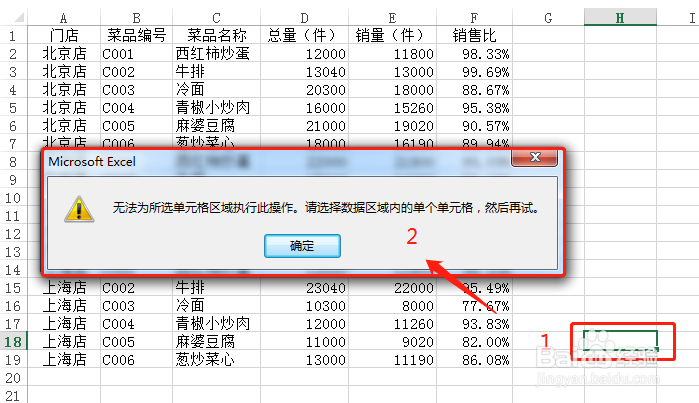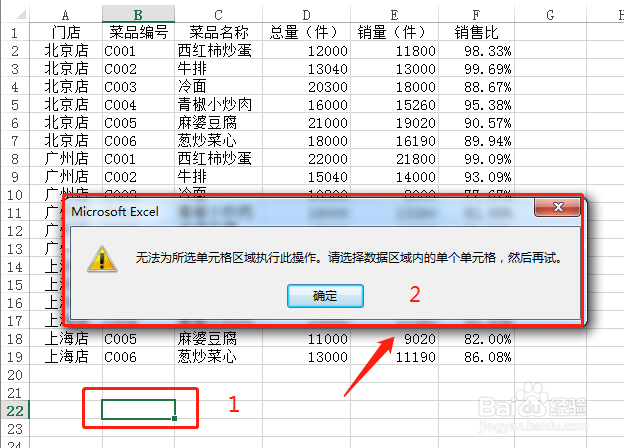通过使用【自定义排序】功能,实现表格数据的多条件排序,达到多维度展现数据的顺序和差异。
工具/原料
MS Office Excel 2013
准备示例数据
1、准备好一些示例数据,本例中所使用的菜品示例数据如下图所示:
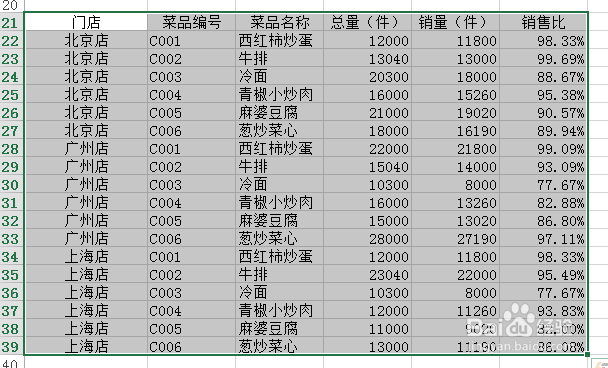
自定义排序
1、把【准备示例数据】小节的示例数据录入excel表格中。
2、把光标移动到下图红色框【1】所在的数据区域,例如单元格【2】处,如下图所示:
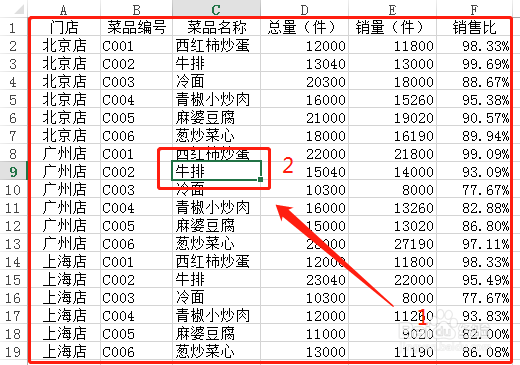
3、选择【开始】选项卡,在【编辑】组中,点击【排序和筛选】下拉按钮,在打开的列表中,选择【自定义排序】选项,如下图所示:
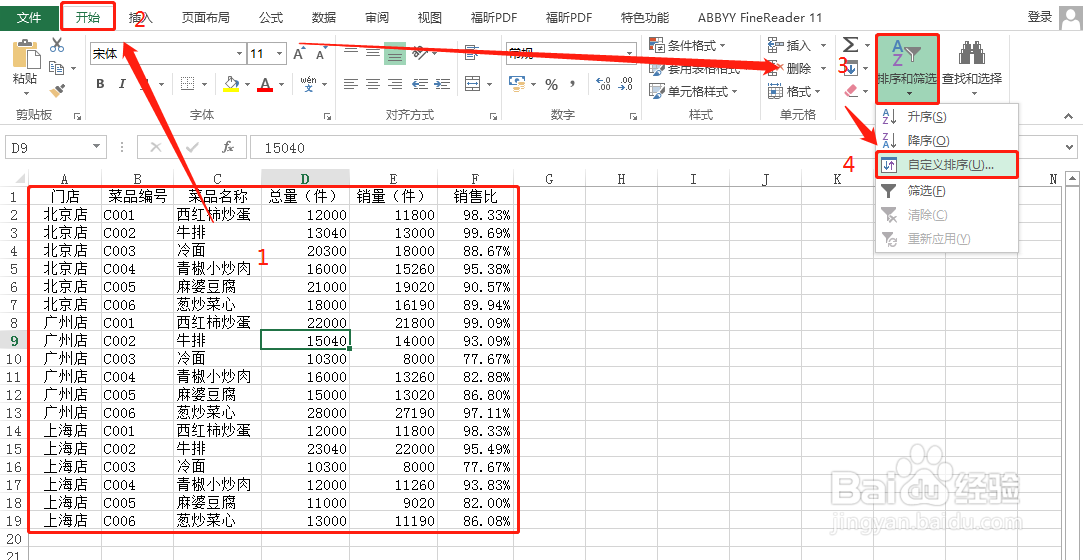
4、在弹出的【排序】对话框中,【主要关键字】选择【门店】,排序依据选择【数值】(注:Excel其他版本可能是【单元格值】),次序选择【自定义序列】,如下图所示:
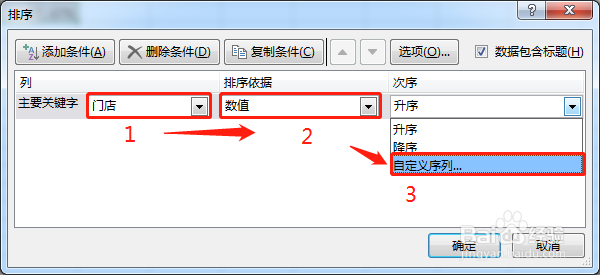
5、在弹出的【自定义序列】对话框中,选择【自定义序列】列表中的【新序列】选项,接着在【输入序列】的文本框中,按照下图【2】所示的序列顺序和格式(注:此处为英文逗号)输入新序坐逃缥卯列,点击【添加】按钮,完成自定义序列的添加,如下图所示:

6、在【自定义序列】列表中,可以看到新添加的序列。点击【确定】按钮,选择【新添加的序列】作为【主要关键字】【次序】的值,如下两图所示:
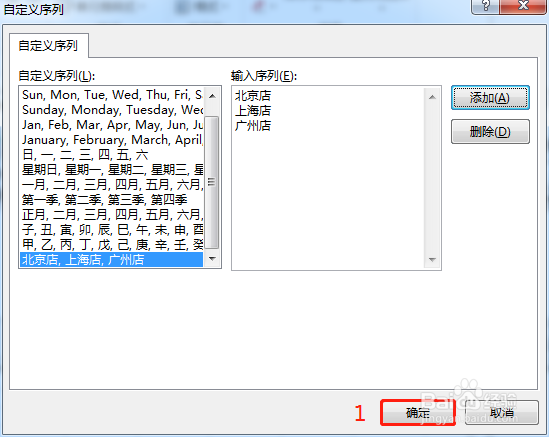
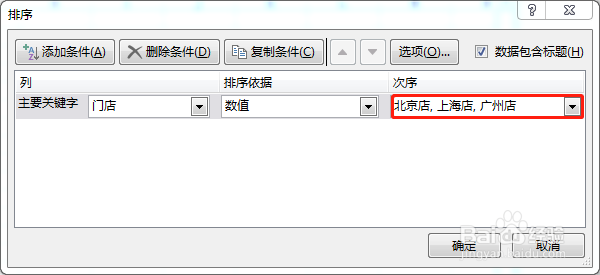
7、在【排序】对话框中,点击【添加条件】按钮,添加次要关键字。此处次要关键字选择【销量钱砀渝测(件)】,排序依据选择【数值】(注:其他版本可能是【单元格值】),次序选择【降序】,如下图所示:
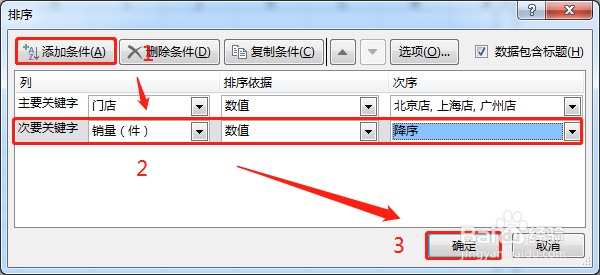
8、在完成【主要关键字】和【次要关键字】的设置之后,在【排序】对话框中,点击【确定】按钮,菜品将按照门店顺序【北京店,上海店,广州店】和【销量】降序两个条件进行排序,效果如下图所示:
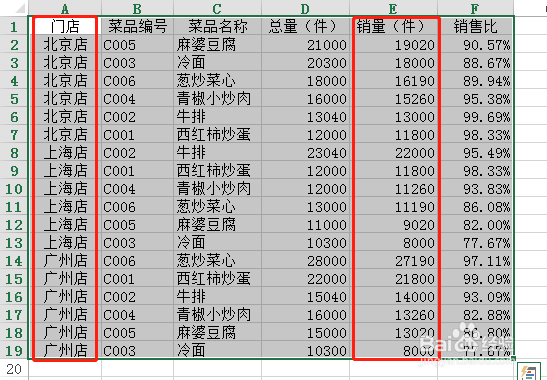
彩蛋
1、如果光标定焦于数据区域的外边,如下两图中的【1】处,点击【自定义排序】时,Excel将弹出下两图【2】所示的错误提示,如下两图所示: